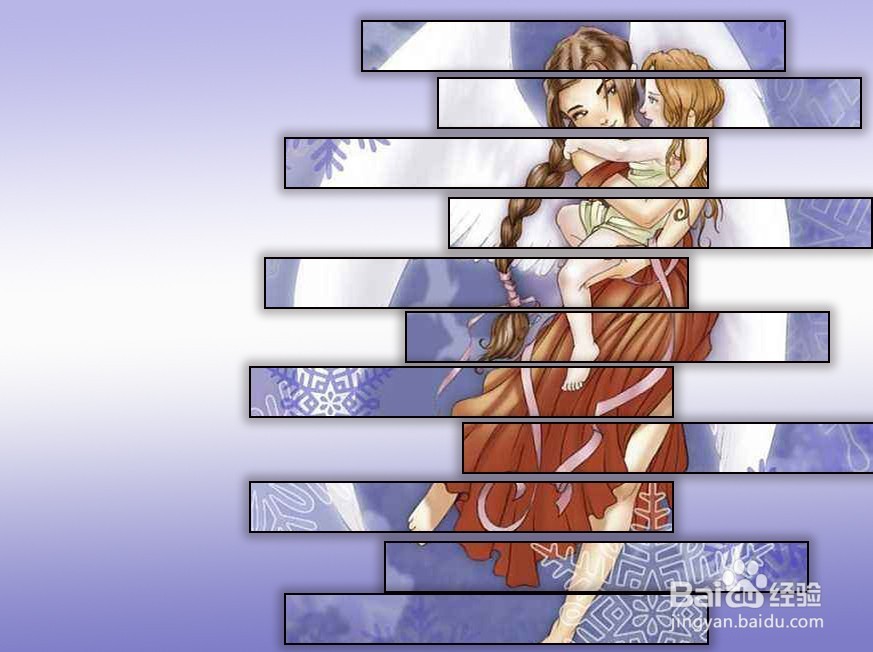1、在PS中打开素材图片,如图所示

2、点击“图层面板”中的“新建图层”按钮,即可新建“图层1”,如图所示
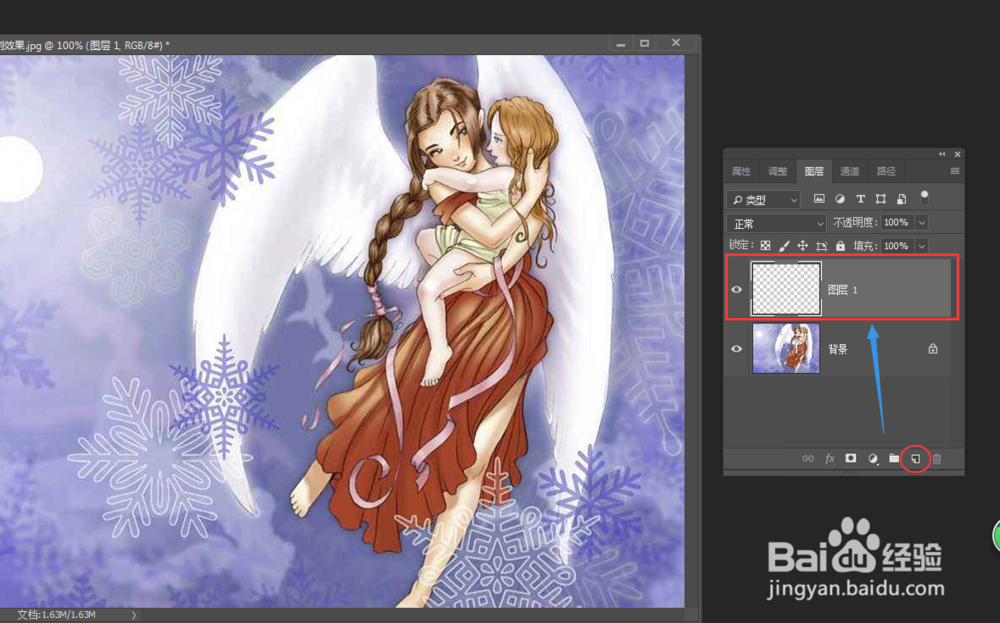
3、选择“工具”箱中的“劭瞒岙鹭渐变工具”,再点击“渐变工具”属性中的编辑渐变即可调整你需要的渐变颜色。然后在素材图片的中间从上往下拉,即可在“图层1”填充渐变效果,如图所示。

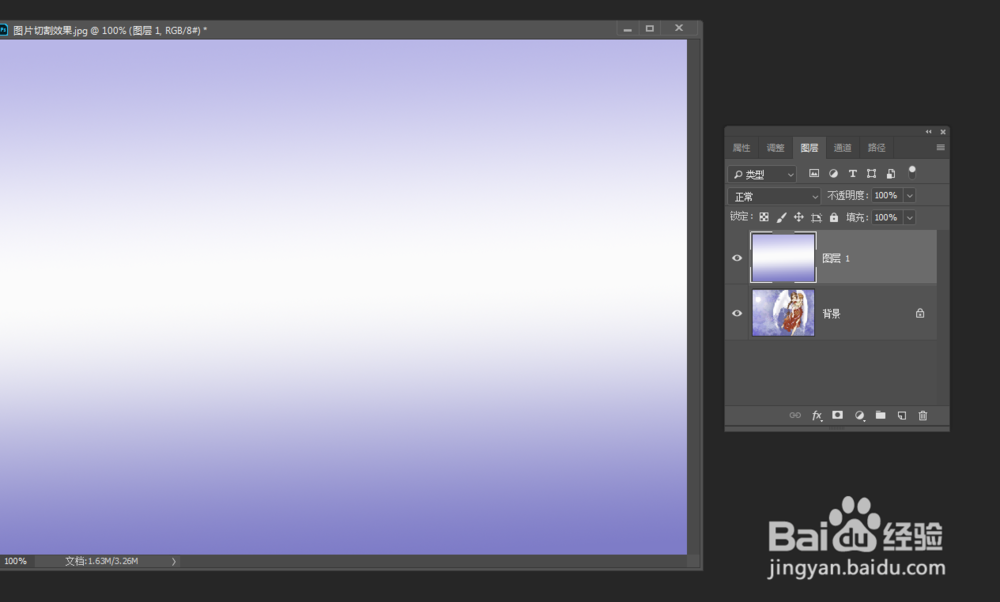
4、再点击“图层面板”中的“新建图层”按钮,即可新建“图层2”,如图所示
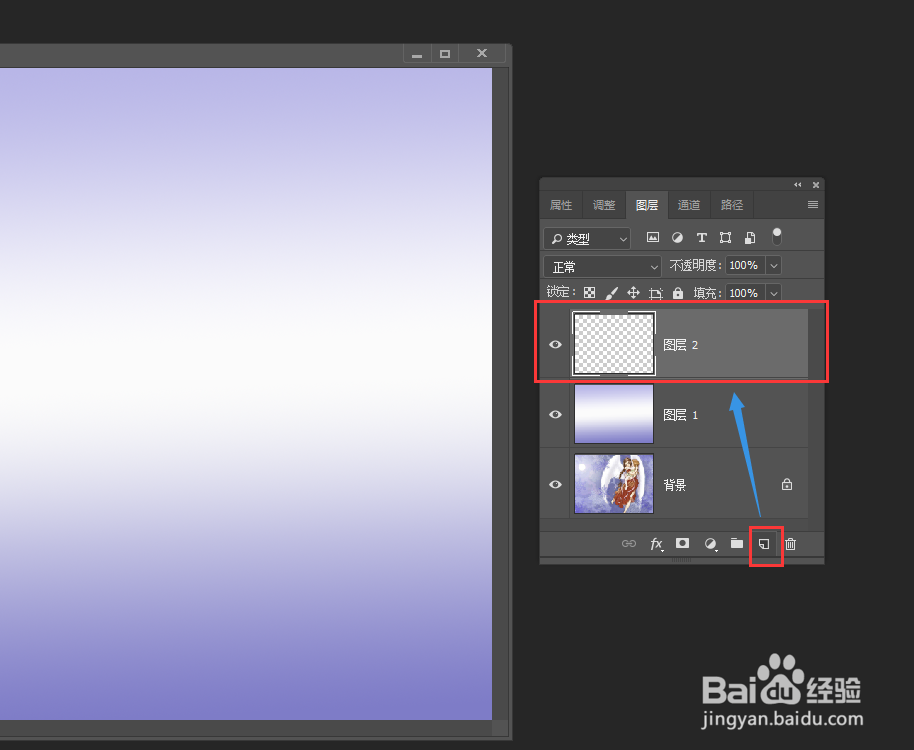
5、然后选择“工具”箱中的“矩形工具”,在“图层2”中画一个长方形,如图所示,具体长宽可根据图片需要来调整哦。注意:图层面板中的“图层2”已变成了“矩形1”
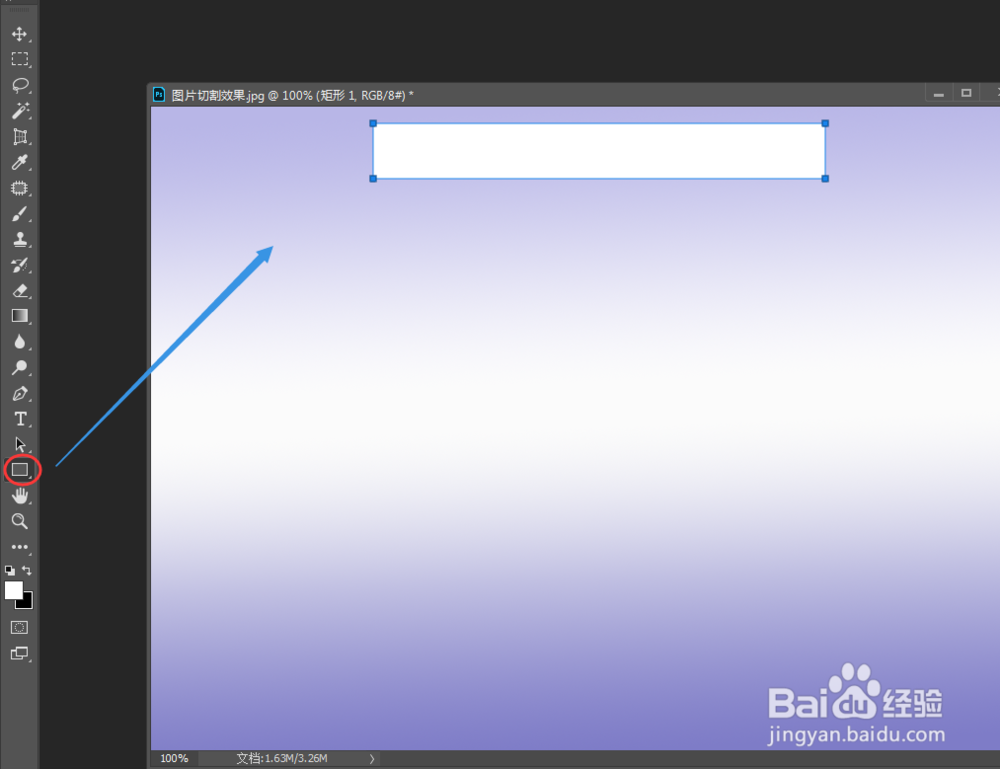
6、双击“矩形1”空白处,即可调出“图层样式”对话框
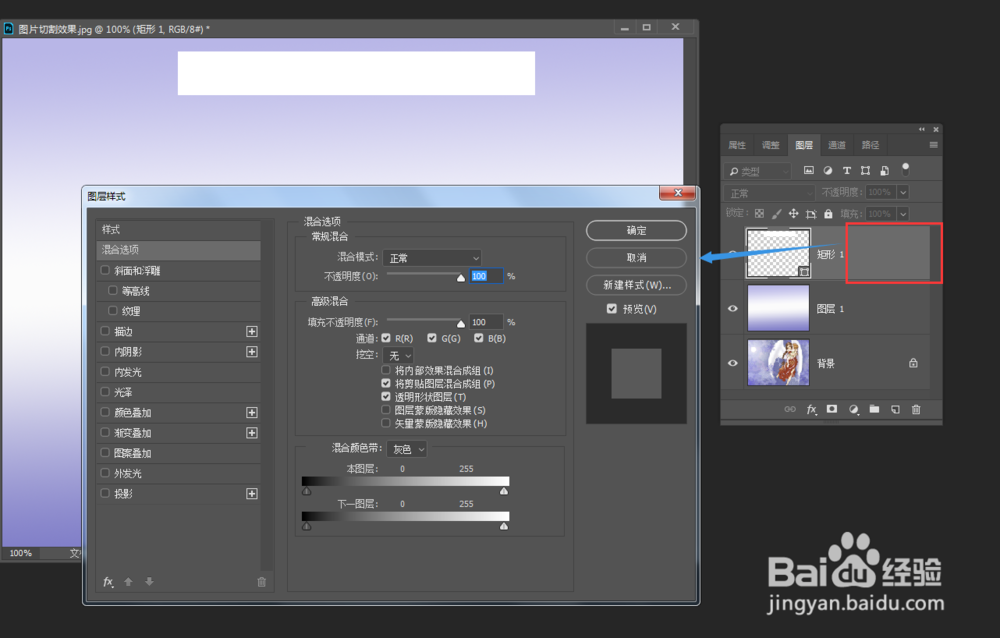
7、“图层样式”对话框中的“混合选项”里的“高级混合”选项内,把填充不透明度设置为0,把挖空设置为浅,如图中所示进行设置,其它保持默认即可。
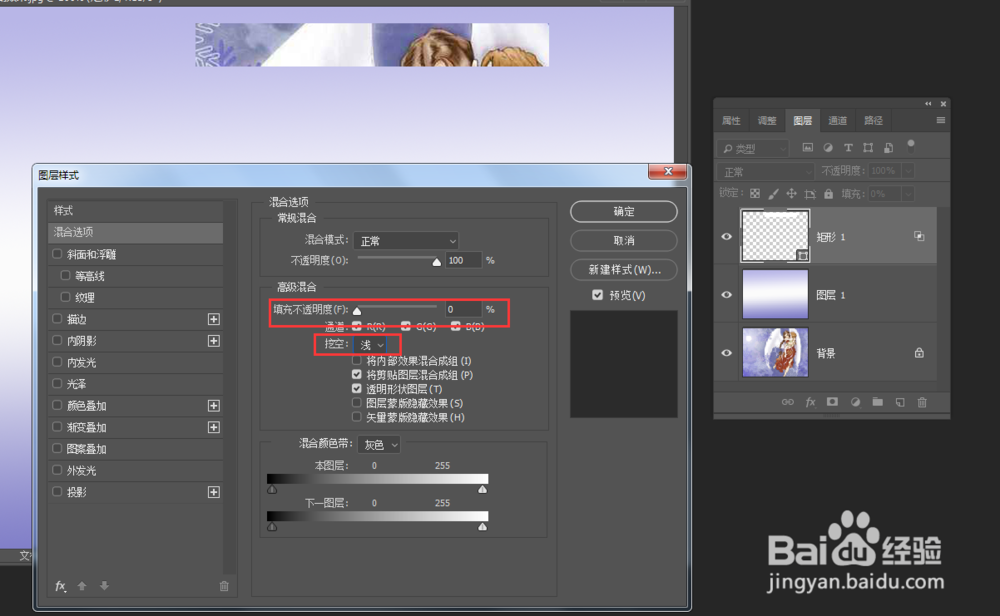
8、然后再把左边的“描边”和“投影”中的勾打上,其属性保持默认,然点击“确定”,即可增强显示效果,如图所示。

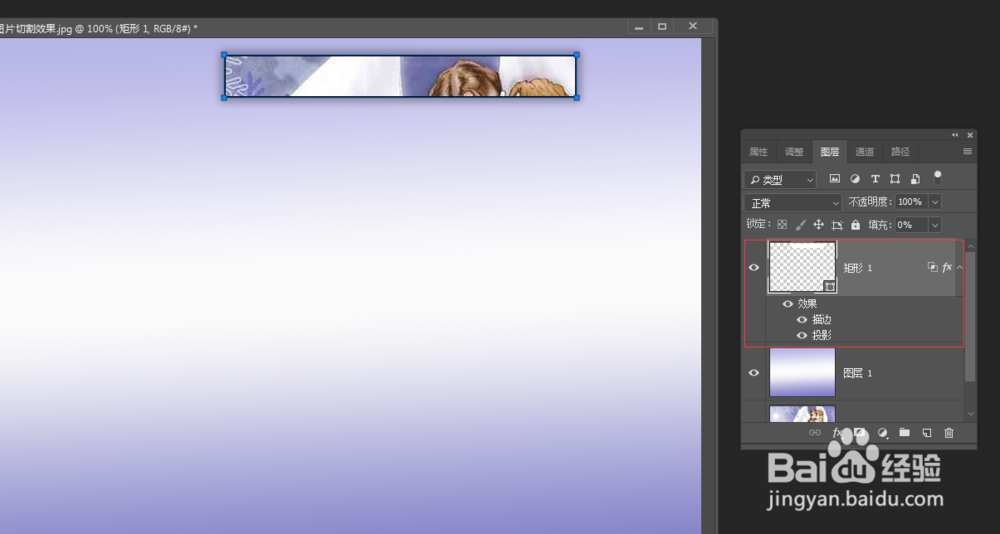
9、然后点击“工具”箱中的“移动工具”或直接按键盘上的快捷键“V”,再按住ALT键不放,拖动矩形即可复制该图层。重复几次这个步骤,直到达到满意的图片分割效果即可,如图所示。

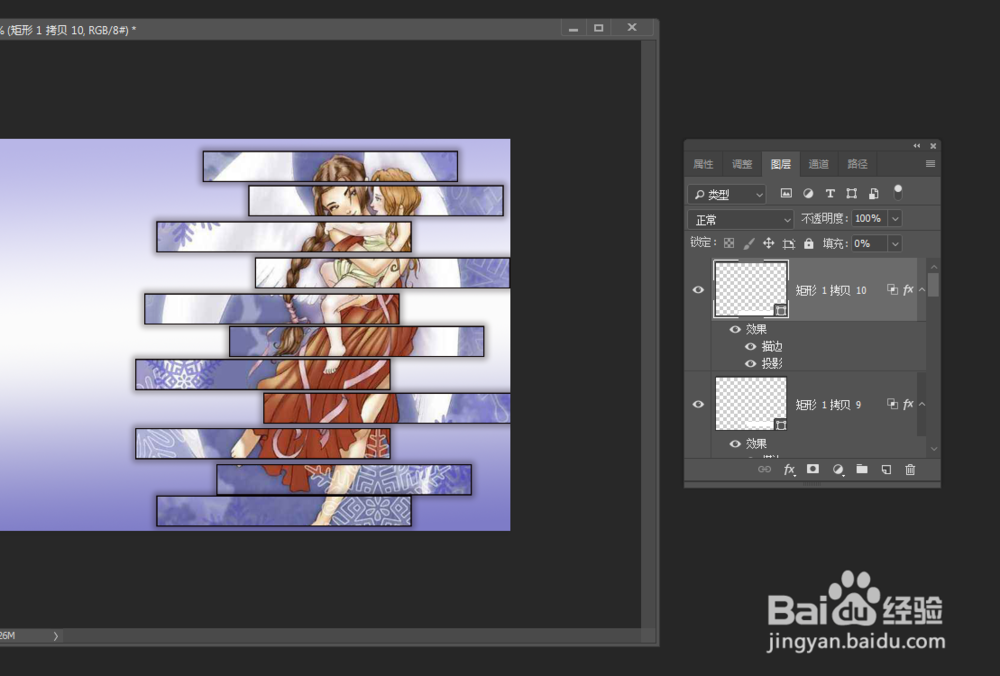
10、可对矩形的位置进行调整位置,最终效果如图所示。图片分割效果就这样完成啦。